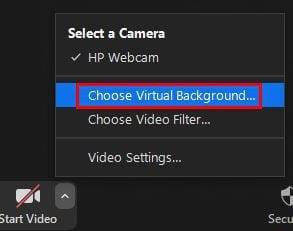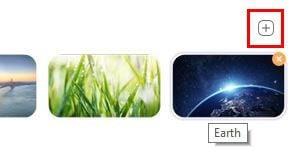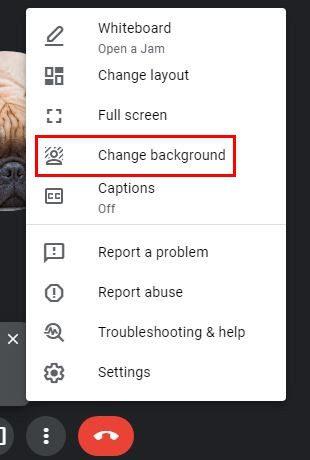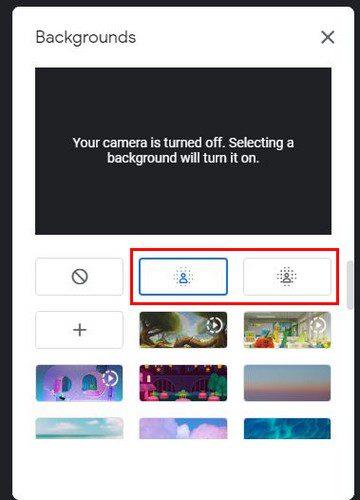Si no voleu que us jutgin pels vostres antecedents, el millor que podeu fer és afegir-ne un altre. Quan es tracta de fons de zoom, podeu afegir gairebé qualsevol cosa, fins i tot un vídeo. Però si no voleu perdre el temps buscant què utilitzar com a nou fons, sempre podeu desenfocar el que ja teniu.
Mitjançant l'opció de desenfocament, podeu seure a qualsevol lloc de la casa sense haver de preocupar-vos pel que diuen els altres al respecte. Com que no el podran veure, no tens res per què espantar-te. Però, com podeu activar aquesta funció i què passa si no la veieu?
Com canviar el fons al zoom
Per afegir l'opció de desenfocament com a fons a Zoom, obriu el client d'escriptori i aneu a Configuració . A la llista d'opcions de l'esquerra, feu clic a l' opció Fons i filtres . Tindreu algunes opcions com l'herba, el pont Golden Gate i l'espai. Entre aquestes opcions, hauríeu de veure l'opció Desenfocar.
Canviar el fons del zoom a mitja reunió
El fet que la reunió ja hagi començat, això no vol dir que no pugueu activar l'efecte de desenfocament. Feu clic a la fletxa que apunta cap amunt a la dreta de l' opció Atura el vídeo .
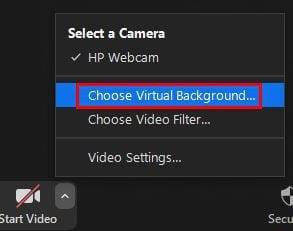
Quan apareguin les opcions, feu clic a la que diu Tria fons virtual . Ara hauríeu d'estar a Configuració. Feu clic a Fons i filtres i veureu les mateixes opcions de fons que he esmentat anteriorment.
Com afegir una imatge ja borrosa a un fons de zoom
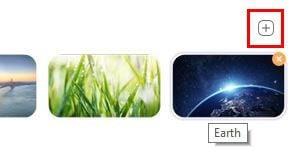
Si et trobes en una part de casa teva que no vols que es mostri gens, sempre pots afegir una imatge ja borrosa. D'aquesta manera, només mostres la part de la teva llar que vols. Podeu fer-ho si aneu a Configuració > Fons i filtres i feu clic al símbol més a la part superior dreta del fons.
Trieu la imatge que heu desenfocat i afegiu-la a l'opció de fons que ja teniu.
Per què no veig l'opció Desenfocar fons?
Així que heu seguit les instruccions, però no heu vist l'opció de desenfocament amb les altres. Pot ser per diferents motius, com ara que no utilitzeu l'última versió de Zoom. Per utilitzar l'opció de desenfocament, heu d'utilitzar la versió 5.5 al vostre Mac o ordinador.
Per comprovar si hi ha actualitzacions a Zoom, obriu el client d'escriptori i feu clic a la vostra foto de perfil i, a la part inferior, hauríeu de veure l'opció Cerca actualitzacions. Si heu trobat una actualització per instal·lar i encara no veieu l'opció, proveu de reiniciar l'ordinador. També haureu de comprovar els requisits del sistema per a Zoom per veure si el vostre ordinador admet la funció.
Com desenfocar el vostre fons a Google Meet
Com que no sempre podeu utilitzar Zoom per a totes les vostres reunions, a continuació us expliquem com podeu desenfocar el vostre fons per a les vostres reunions a Google Meet. Tingueu en compte que aquesta opció no està disponible a l'aplicació mòbil. Per tant, si has estat buscant, això explica per què no ho has trobat mai.
Com que Google Meet no té un client d'escriptori, haureu d'anar al lloc de Google Meet . Un cop hi esteu, inicieu una trucada i feu clic als tres punts. Quan apareguin les opcions, feu clic a l' opció Canvia el fons .
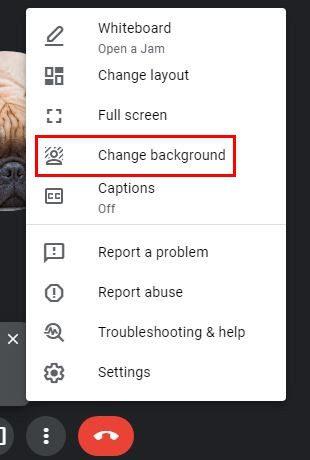
Quan apareguin les opcions de fons, veureu les opcions de fons borrós a la part superior . Veureu dues opcions; per difuminar lleugerament el vostre fons o perquè es mostri realment. La bona notícia és que podeu triar quant voleu desenfocar el vostre fons. Com més punts tingui l'opció, més es veurà el fons borrós.
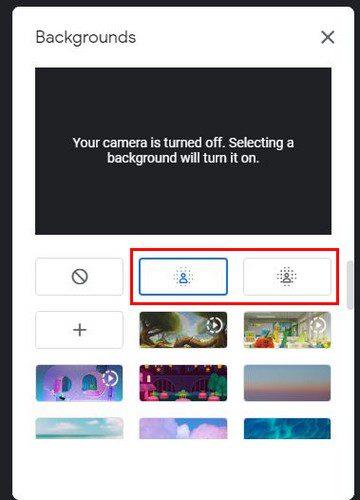
També hi ha una opció de transparència que podeu activar a la part superior. Aquesta opció us resulta útil quan voleu llegir alguna cosa fora de la pantalla als vostres amics i encara poder veure'ls.
Conclusió
Com que els altres no tenen gaire a veure, excepte tu i els teus antecedents, és normal que s'adonin de tot el teu fons. No poden jutjar si no veuen res. Amb quina freqüència difumines el teu fons? Comparteix els teus pensaments als comentaris a continuació i no t'oblidis de compartir l'article amb altres persones a les xarxes socials.